ps对妆容人像后期皮肤质感修复方法教程
来源:中国PhotoShop资源网
作者:刘宗峰
学习:5585人次
这是发表在3月《今日人像》的一片修复质感的教程,和大家分享一下。
资料提供:刘宗峰影像 设计/刘宗峰
影楼经常会听到这样一句话,图片修的太光滑了,没有毛孔了,其实就是缺乏质感,今天和大家一起分享一个简单的皮肤质感修复的方法,
在利用这个方法修图之前,先讲一个工具,PatternMaker.8BF,就是图案生成器,CS4和最新版本的CS5取消了这个工具,你要是用这两个
版本的PS,就先下载PatternMaker.8BF这个工具,然后拷贝到Adobe\Adobe Photoshop CS4\Plug-ins\Filters文件夹中就可以了,这样重启PS
在滤镜里就可以看到图案生成器这个工具。
Photoshop CS4 “抽出”和“图案生成器下载:http://www.16xx8.com/photoshop/sucai/2015/e874716.html
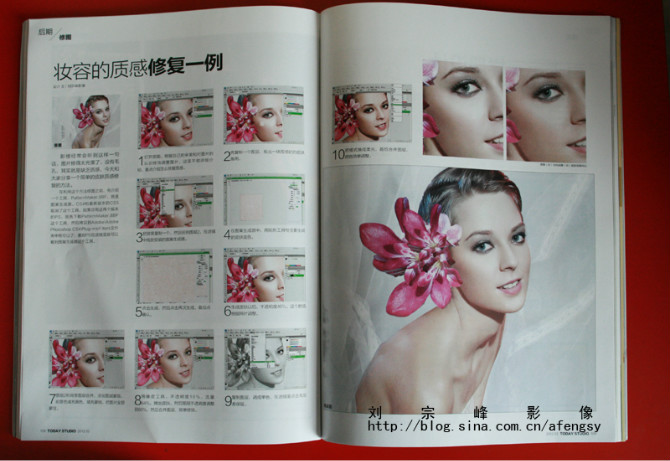
1. 打开原图。根据自己的审美和对图片的认识修饰调整图片,这里不做详细介绍,重点介绍怎么修复质感。
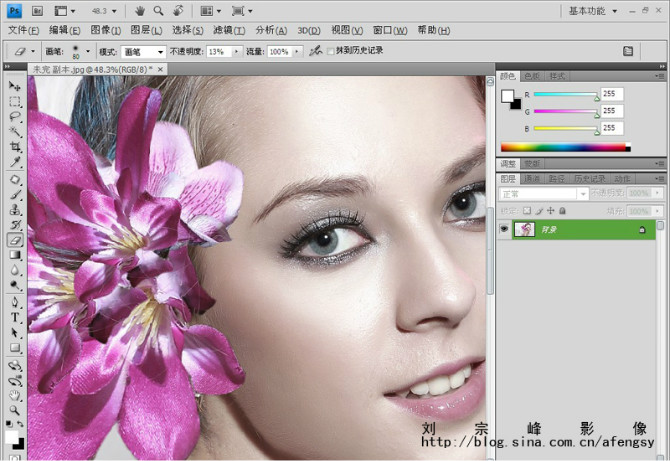
2 先复制一个图层,找出一块质感好的皮肤,备用。
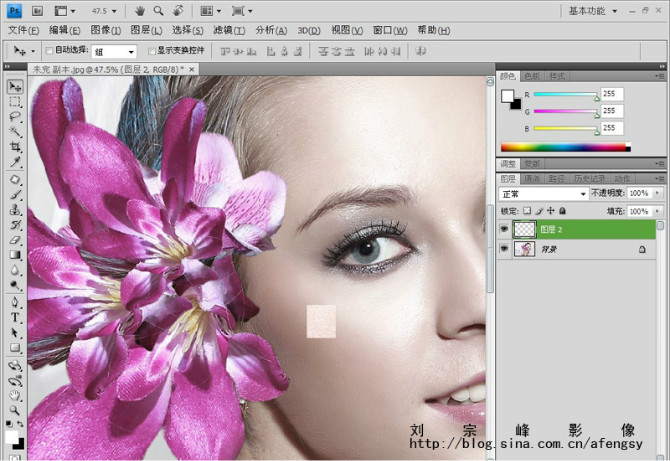
学习 · 提示
相关教程
关注大神微博加入>>
网友求助,请回答!







